Fahrzeuginformationen, Export von videoaufnahmen, E 7.2 export von videoaufnahmen – Eneo iRAS Benutzerhandbuch
Seite 71: S. 61), S. 60), 2 export von videoaufnahmen
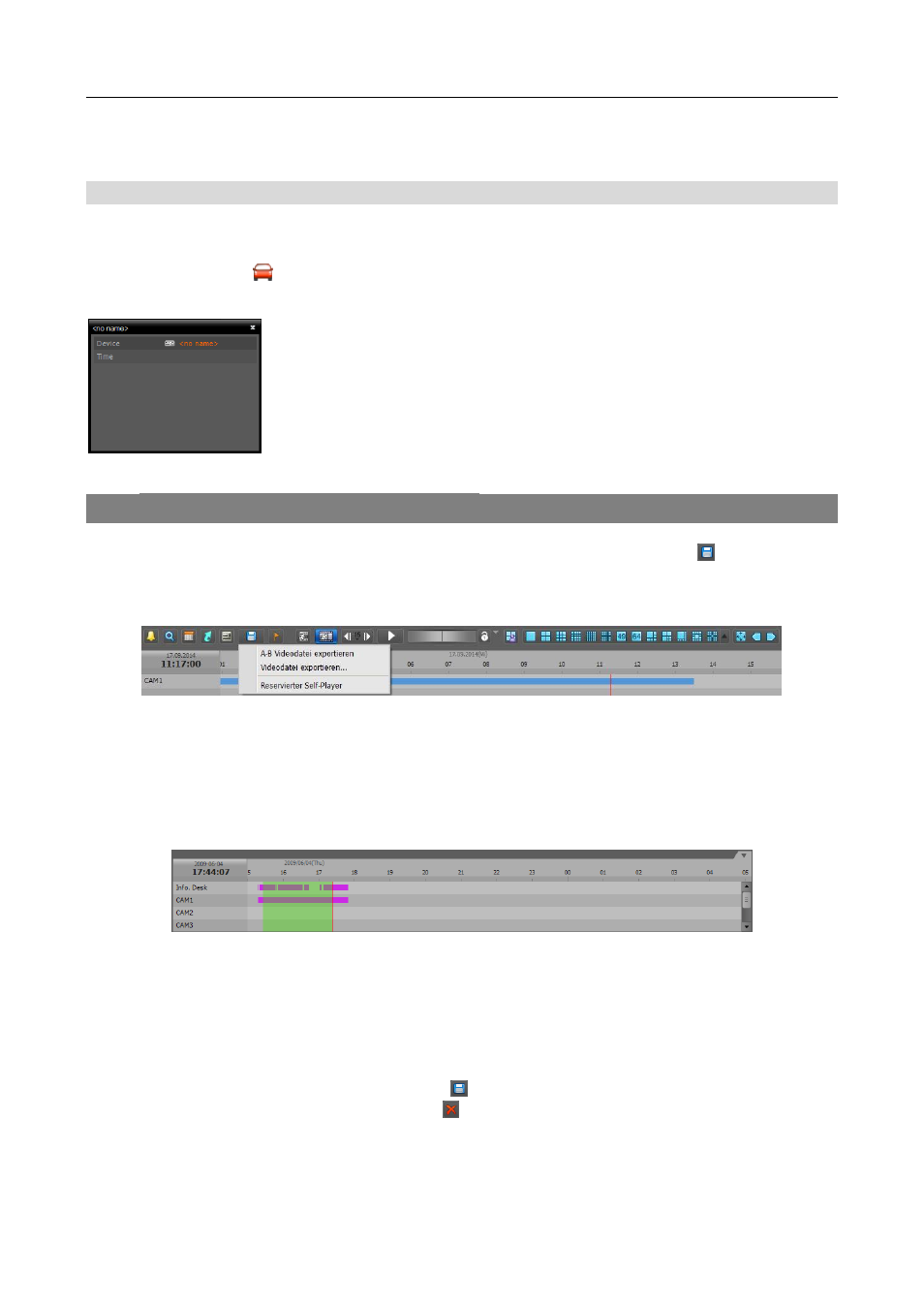
Betriebsanleitung
68
HINWEIS: Sie können den Standort und die Bewegungsrichtung des Fahrzeugs auf den aktuellen Bildern
im Google Map-Panel überprüfen.
Fahrzeuginformationen
HINWEIS: Diese Funktion wird nur für mobile DVR/NVR unterstützt.
Durch Klicken auf die
(Fahrzeuginformationen) Schaltfläche in der Steuerungs-Werkzeugleiste wird
das Fahrzeuginformationen-Panel angezeigt.
Es zeigt die Informationen des Fahrzeugs auf den Bildern, wenn die Bilder die
GPS-Informationen enthalten.
7.2 Export von Videoaufnahmen
Sie können aufgezeichnete Videos auf USB-Geräte exportieren. Klicken Sie auf die
(Videodatei
exportieren) Schaltfläche in der Symbolleiste am unteren Rand des Panels und das Exportmenü wird
angezeigt.
A-B Videodatei exportieren: Zum Einstellen des zu exportierenden Videoabschnitts mithilfe der
Zeittabelle. Wählen Sie A-B Videodatei exportieren im Exportmenü. Klicken Sie auf den
Startpunkt in der Zeittabelle und ziehen Sie die Maus zum Endpunkt. Das Videodatei
exportieren-Fenster wird angezeigt und Sie können Videos vom ausgewählten Zeitraum als
selbstabspielende Datei (.exe) oder AVI-Datei (.avi) exportieren. Siehe Export als
selbstabspielende Datei (S. 61) und Export als AVI-Datei (S. 63) für weitere Details.
Videodatei exportieren: Zum Einstellen des zu exportierenden Videoabschnitts durch manuelle
Eingabe von Datum und Uhrzeit. Wählen Sie Videodatei exportieren im Exportmenü. Das
Videodatei exportieren-Fenster wird angezeigt und Sie können Videos aus dem Zeitraum als
selbstabspielende Datei (.exe) oder AVI-Datei (.avi) exportieren. Siehe Export als
selbstabspielende Datei (S. 61) und Export als AVI-Datei (S. 63) für weitere Details.
Reservierte selbstabspielende Dateien: Zeigt die Liste der Reservierungen für den Export als
selbstabspielende Datei. Durch Klicken auf die
Schaltfläche werden die reservierten Exporte
manuell ausgeführt und durch Klicken auf die
Taste wird die Reservierung aufgehoben. Siehe
Export als selbstabspielende Datei (S. 61) für weitere Details zur Reservierung für den Export als
selbstabspielende Datei.